主にWindows7以降を対象にしています。
ポート使用箇所を調べる
元ネタはここ
ポートXXXXが使用中ですといったエラーが出た時に使える。
まずコマンドプロンプトで使用中のポートのPIDを調べます。
cmd netstat -nao

タスクマネージャーのプロセスからPIDを確認します。
PIDの表示のさせ方はWindows7は表示 → 列の追加(表示だったかも?) でwindows8.1は列を右クリックで表示できます。
Windows8.1の場合は列を右クリックで表示することができます。
ありがちなのはTomcatとかSkypeとかかな?
ちなみにポート番号57830はiisで使用されているポート番号でPID番号は4なのですが、それに紐づくプロセスはSystemになっています......わからないじゃないですかー!!
他にもJavaとか表示されたりしますが、まあ必ずしも万能ではないということで。
フォルダ・ファイルが削除できない時などに使用しているプロセスを調べる
J:\memorandom\test.txt が削除できないよっ!っていう例を考えています。
まずパフォーマンスタブよりリソースモニターを開きます。(CPU使用率の高さは気にしてはいけない)

CPUタブの関連付けられたハンドルへ調べたいファイル名を入力しエンターを押します。
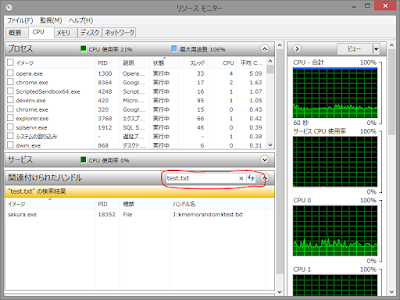
どのアプリケーションがファイルを握っているかを知ることができました。(この例ではサクラエディタがtest.txtをロックしています)
サービスの確認・停止
サービスタブで現在のサービスの状態が確認でき更に停止と開始が可能です。
更にWindows8.1なら右クリックからサービスの表示が可能です。

スタートアップの確認及び有効・無効化
Win8.1以降の機能になります。Win10知らないんだけどね。
スタートアップタブで確認できます。
その場で無効・有効化を切り替えられたり負荷を確認できたりします。
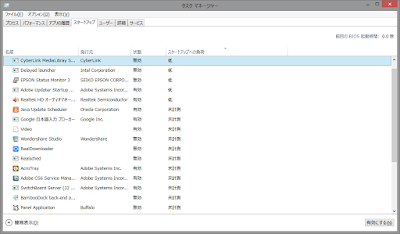
地味に便利になってるんだけどこの辺の情報ってどこにもないよね。